原标题:"Fast迅捷FW150RM无线路由器怎么配置Router模式上网"相关路由器设置经验分享。 – 来源:WiFi之家网 Fast迅捷FW150RM无线路由器配置简单,不过对于没有网络基础的用户”
原标题:"Fast迅捷FW150RM无线路由器怎么配置Router模式上网"相关路由器设置经验分享。 - 来源:【WiFi之家网】
Fast迅捷FW150RM无线路由器配置简单,不过对于没有网络基础的用户来说,完成路由器的安装和配置Router模式上网,仍然有一定的困难,本文【WiFi之家网】介绍了Fast迅捷FW150RM无线路由器配置Router模式上网的方法!
Fast迅捷FW150RM无线路由器配置Router模式上网的方法
1、在浏览器中输入“192.168.1.253”并按下回车键,输入登陆用户名及密码均为admin,打开FW150RM的管理界面。
2、运行设置向导:首次登录后会自动运行设置向导,如果位运行可以点击左侧的“设置向导”——>“下一步”。
3、选择“Router”——>“下一步”。
4、无线设置:如果需要可以修改SSID——>选择“WPA-PSK/WPA2-PSK”——>设置“PSK密码”(本例为123456789)——>“下一步”。
5、选择上网方式:绝大多数的家庭用户的上网方式都是ADSL拨号上网,所以这里选择“PPPOE(ADSL虚拟拨号)”——>“下一步”。
6、设置ADSL的上网帐号和密码,如下图所示
7、点击“重启”,重启完成后,FW150RM路由器的Router模式配置就生效了。


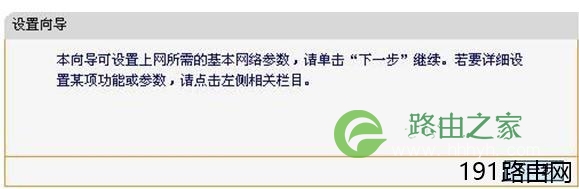
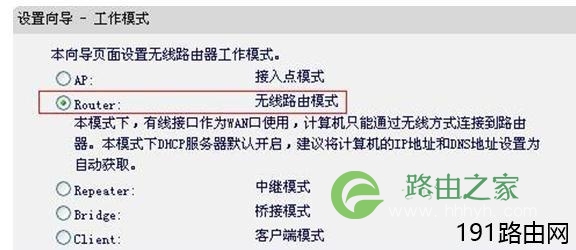
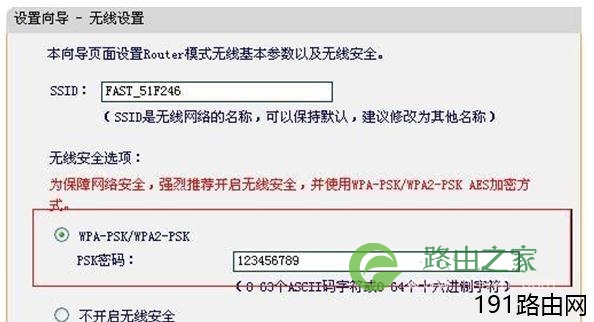
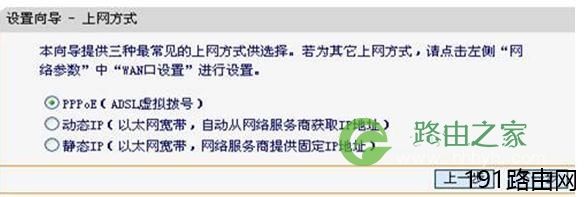
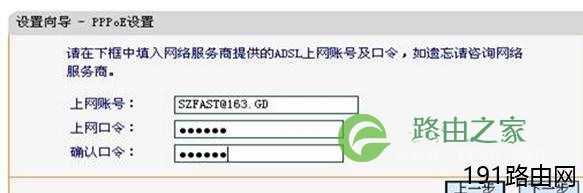
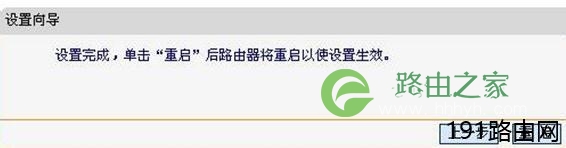
评论